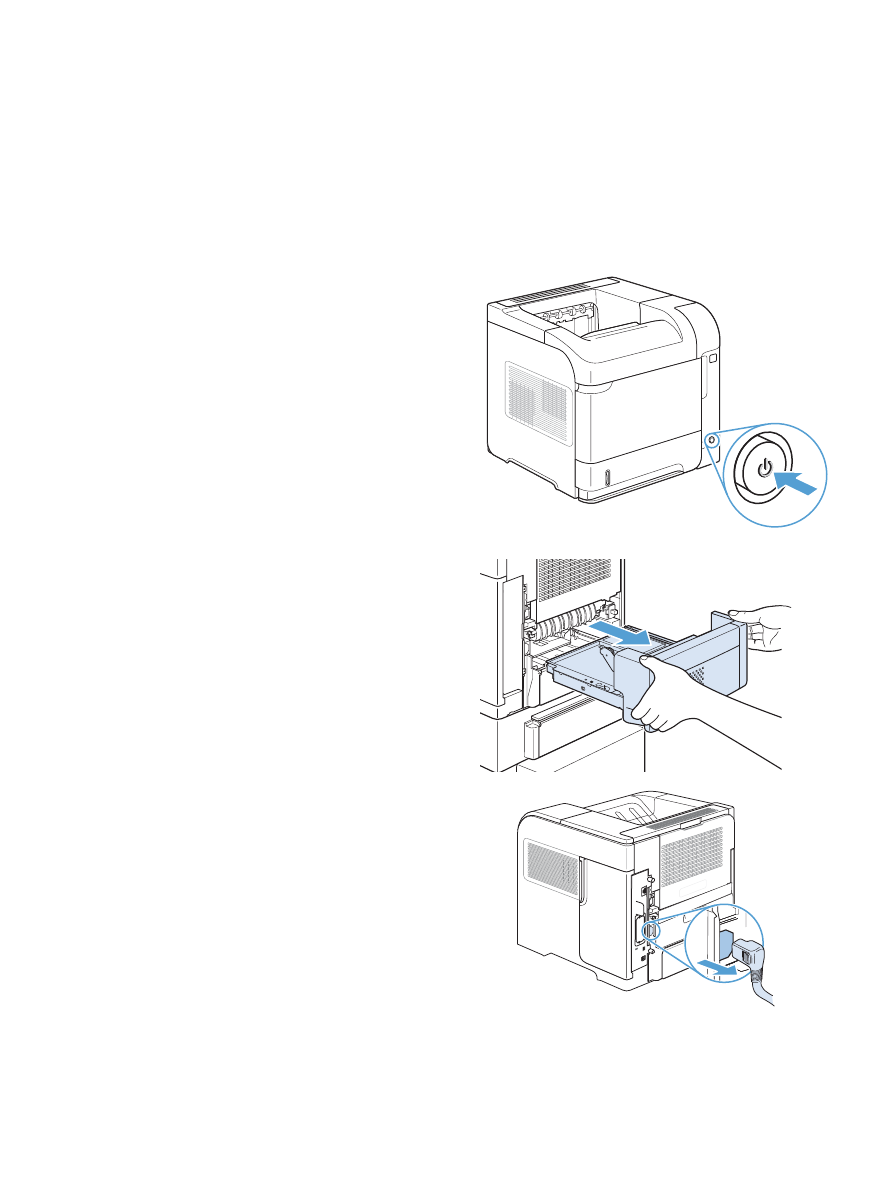
フューザ エリアから紙詰まりを除去する
次の場合にのみ、以下の手順を実行してください。
●
フューザ内部で紙詰まりが発生し、上部カバーエリアまたは後部排紙エリアから用紙を取り除け
ない場合。
●
フューザの紙詰まりを除去しようとして、用紙が破れた場合。
1.
プリンタの電源を切ります。
2.
プリンタの背面を手前に向けます。オプショ
ンの両面印刷ユニットが取り付けられている
場合は、持ち上げてまっすぐに引き出します。
ユニットを横に置いておきます。
3.
電源コードを外します。
警告!
フューザは、非常に熱くなっていま
す。プリンタからフューザを取り外す作業
は、フューザが冷めてから火傷をしないよう
に行ってください。
JAWW
紙詰まりの除去
187
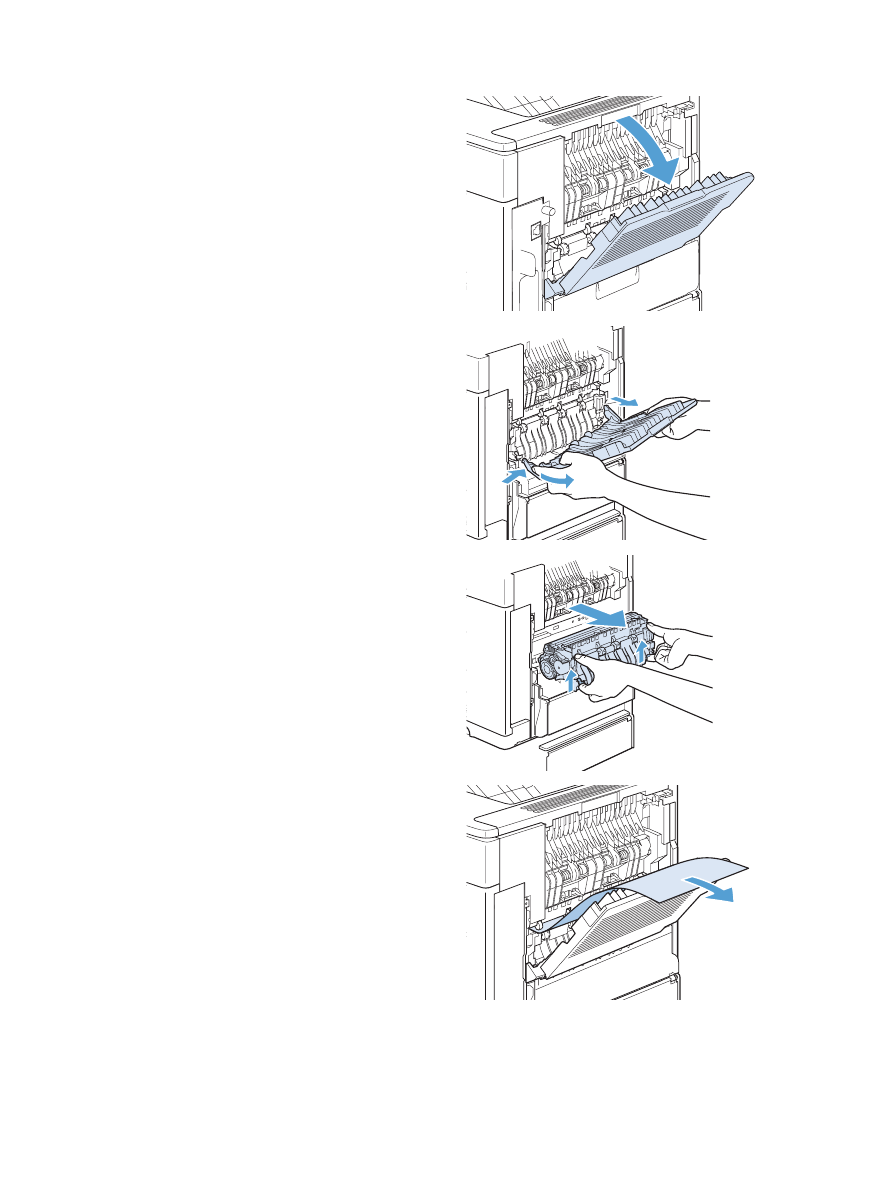
4.
後部排紙ビンを開きます。
5.
後部排紙ビンを取り外します。左側のヒンジ
に指をあて、ヒンジのピンが本体の穴から外
れるまで右側に強く押します。排紙ビンを外
側に引き出して取り出します。
6.
詰まっている用紙が見えた場合は、取り除き
ます。
見えない場合は、フューザの両側の青いレバ
ーを押し上げ、ヒューザをまっすぐに引き出
します。
7.
詰まった紙を取り除きます。必要に応じて、
フューザの上部にある黒いプラスチックのガ
イドを持ち上げて紙を取り除きます。
注意:
フューザ エリアの紙を取り除くの
に、尖ったもの、または金属製のものは使用
しないでください。フューザを傷める可能性
があります。
188
第
10 章 問題の解決
JAWW
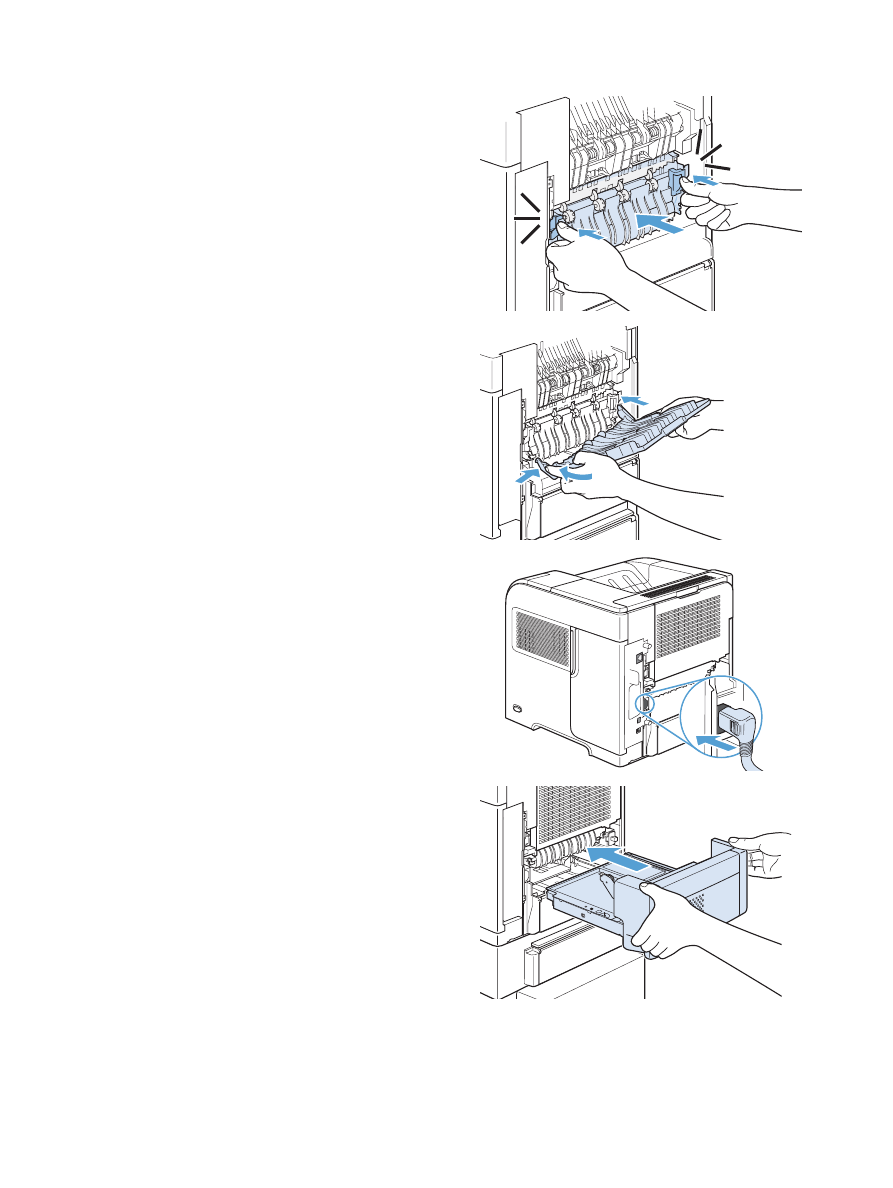
8.
フューザの両側にある青いレバーがカチッと
はまるまで、フューザをプリンタに押し込み
ます。
9.
後部排紙ビンを再び取り付けます。右側のヒ
ンジのピンを本体の穴に差込んでから、左側
のヒンジを内側に押し、本体の穴にピンを差
込みます。後部排紙ビンを閉じます。
10.
電源コードをプリンタに差し込みます。
11.
オプションの両面印刷ユニットを取り外した
場合は、それを取り付けます。
JAWW
紙詰まりの除去
189
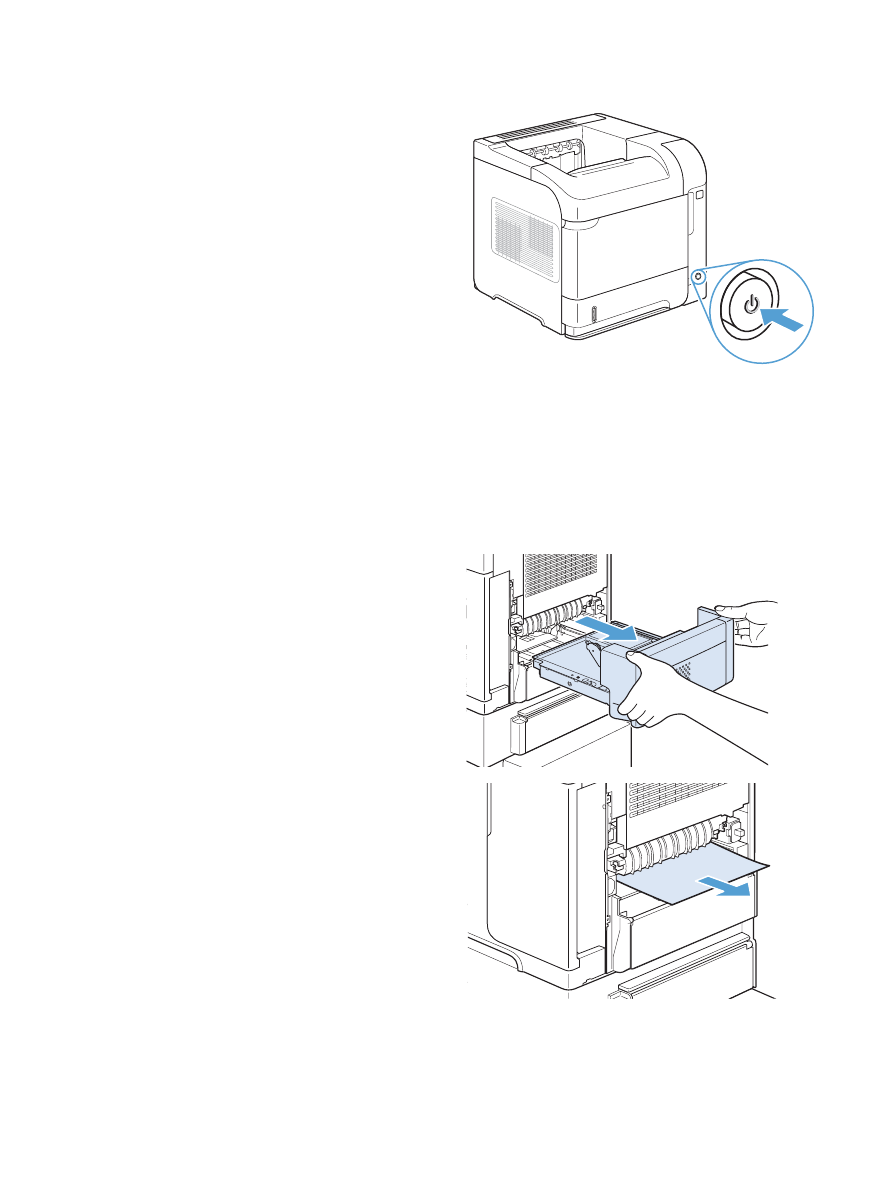
12.
プリンタの電源を入れます。
13.
紙詰まりメッセージが消えない場合は、プリ
ンタ内にまだ用紙が詰まっています。他の場
所で紙が詰まっていないか確認してくださ
い。